Finalmente, com o lançamento da versão 74, o Google Chrome trouxe suporte de modo escuro nativo para seu navegador Chrome.
Anteriormente adicionado "modo escuro" ao Chrome 73, que está disponível apenas para usuários do Mac, mas agora o Chrome 74 foi lançado para usuários do Windows, Mac e Linux, com recursos como carregamento lento e outras melhorias de fundo, e também incluiPara Windows新“Modo escuro "10do utilizador.
Isso significa que se você for um usuário do Windows 10, verá que a atualização do Chrome 74 chega através do mecanismo usual e, depois que os usuários do Windows 10 ativarem o modo escuro em todo o sistema, o modo escuro será iniciado automaticamente.
Mas de acordo comAjuda do Chrome fórumGerente de Comunidade em Segundo relatos, o Google está apenas "lançando esse recurso para um pequeno número de usuários do Chrome M74 agora" e "ele se tornará mais amplamente disponível em um futuro próximo".
Para esperar que o Google ative totalmente esse recurso, há um atalho para forçar o uso do modo escuro:
Como habilitar o tema escuro no Chrome
O navegador Chrome 74 pode ser baixado do site do Google Chromeaqui, Ou Ajuda> Sobre o Chrome se você já usa um navegador.
Clique com o botão direito no atalho do Chrome (localizado na área de trabalho) e selecione propriedades
- Nas propriedades do atalho do cromo, vá para " Atalhos " Aba.
- No campo "Destino", você precisa adicionar os seguintes parâmetros
-Modo escuro forçado
- O destino deve ser semelhante a este:
"C:UsersUsernameAppDataLocalGoogleChrome SxSApplicationchrome.exe" --force-dark-mode".
Se os parâmetros acima não funcionarem, você também pode tentar a seguinte linha de comando:
–Enable-features = WebUIDarkMode –force-dark-mode
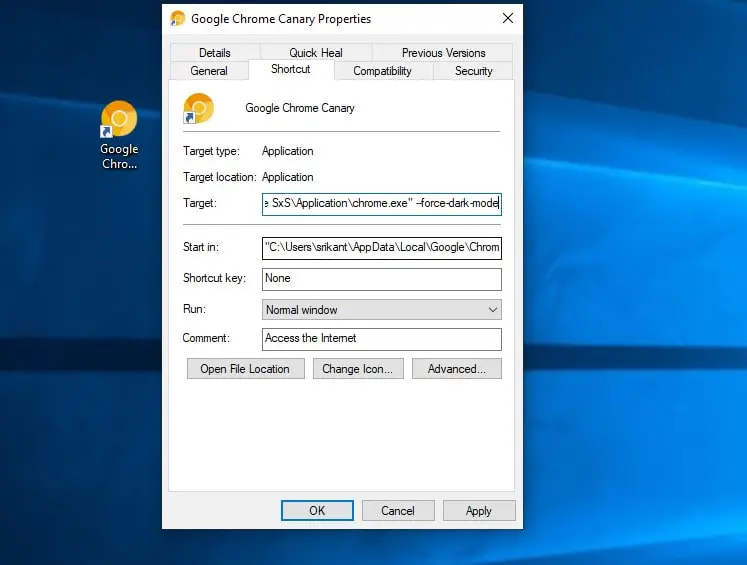
- Clique em aplicativo 並 determinar" Botão para salvar as alterações.
- São todos os navegadores cromo abertos, que representarão o novo modo escuro.
Se você quiser reverter as alterações, abra as propriedades do cromo novamente e--force-dark-mode Do campo "Alvo"Delete isso Sinalize para ver o Chrome com um tema padrão normal.

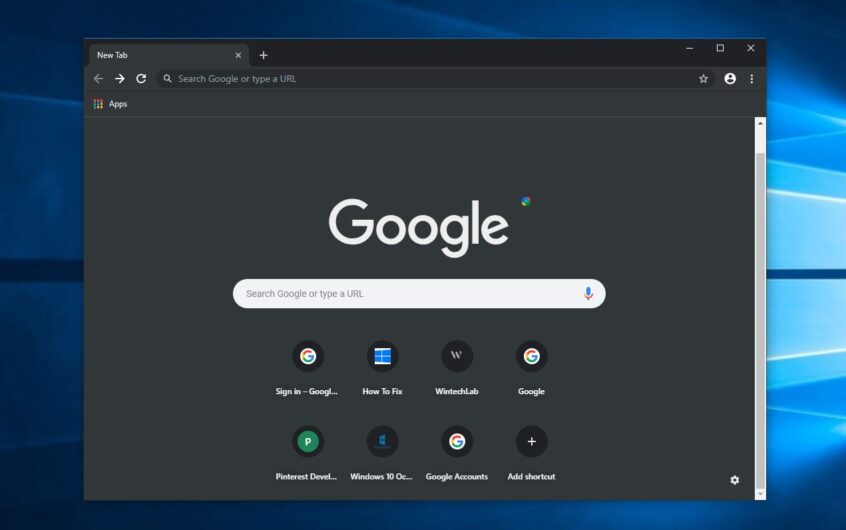
![[Correção] A Microsoft Store não pode baixar aplicativos e jogos](https://oktechmasters.org/wp-content/uploads/2022/03/30606-Fix-Cant-Download-from-Microsoft-Store.jpg)
![[Corrigido] A Microsoft Store não consegue baixar e instalar aplicativos](https://oktechmasters.org/wp-content/uploads/2022/03/30555-Fix-Microsoft-Store-Not-Installing-Apps.jpg)

